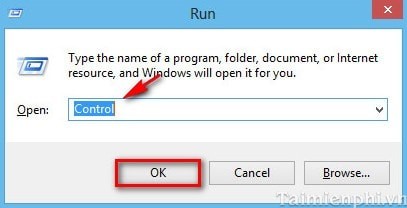Máy in là thiết bị thiết yếu trong công việc hàng ngày, từ văn phòng đến các cơ sở in ấn, bảng hiệu. Tuy nhiên, việc cài đặt máy in thường cần đĩa driver đi kèm. Điều gì sẽ xảy ra khi bạn làm mất đĩa đó hoặc máy tính không có ổ đĩa? Bài viết này sẽ hướng dẫn chi tiết cách cài máy in không cần đĩa, giúp bạn kết nối thiết bị một cách nhanh chóng và hiệu quả, ngay cả khi bạn không có kinh nghiệm.
Tại sao cần biết cách cài máy in không cần đĩa?
Trong thời đại công nghệ số hiện nay, nhiều máy tính xách tay và máy tính để bàn không còn trang bị ổ đĩa CD/DVD. Đĩa driver đi kèm máy in cũng dễ bị thất lạc sau một thời gian sử dụng. Do đó, việc nắm vững cách cài máy in không cần đĩa trở nên cực kỳ quan trọng. Phương pháp này không chỉ tiện lợi mà còn giúp bạn tiếp cận các phiên bản driver mới nhất từ nhà sản xuất, đảm bảo máy in hoạt động ổn định và tương thích tốt với hệ điều hành.
Chuẩn bị trước khi cài đặt
Trước khi bắt tay vào quá trình cài đặt, bạn cần thực hiện một vài bước chuẩn bị đơn giản. Đầu tiên và quan trọng nhất là kết nối máy in với máy tính. Sử dụng dây cáp USB đi kèm máy in và cắm một đầu vào cổng USB trên máy in, đầu còn lại cắm vào cổng USB trên máy tính. Đảm bảo máy in đã được cắm nguồn điện và bật công tắc.
Bước chuẩn bị tiếp theo, và thường là bước quan trọng nhất khi cài máy in không cần đĩa, là tìm và tải driver máy in. Truy cập trang web chính thức của nhà sản xuất máy in (ví dụ: HP, Canon, Epson, Brother, Ricoh, v.v.). Tìm mục “Hỗ trợ” (Support) hoặc “Tải xuống” (Downloads), sau đó nhập tên model máy in của bạn. Chọn đúng hệ điều hành (Windows, macOS, Linux) và phiên bản (ví dụ: Windows 10 64-bit) để tải về driver mới nhất. Lưu tệp cài đặt vào một vị trí dễ tìm trên máy tính.
Hướng dẫn chi tiết cài đặt máy in qua Windows (Không dùng đĩa)
Sau khi đã kết nối máy in vật lý và có thể đã tải về driver, bạn sẽ sử dụng các công cụ có sẵn trong hệ điều hành Windows để hoàn tất việc cài đặt. Phương pháp này dựa vào khả năng tự nhận diện thiết bị của Windows hoặc sử dụng driver bạn vừa tải về.
Mở Control Panel
Để bắt đầu, bạn cần truy cập vào Control Panel của Windows. Cách nhanh nhất là nhấn tổ hợp phím Windows + R để mở hộp thoại Run, sau đó gõ control và nhấn OK hoặc Enter.
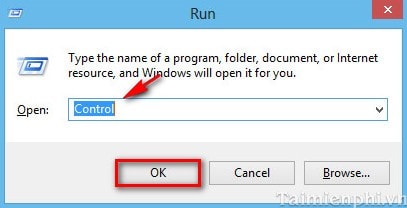 Mở cửa sổ Run để gõ lệnh Control truy cập Control Panel
Mở cửa sổ Run để gõ lệnh Control truy cập Control Panel
Truy cập cài đặt máy in
Trong cửa sổ Control Panel, tùy thuộc vào chế độ xem (Category hoặc Icons nhỏ/lớn), bạn có thể có hai cách để đến phần cài đặt máy in. Nếu đang ở chế độ xem Category, hãy chọn mục “Hardware and Sound”, sau đó tìm và chọn “Add a device”.
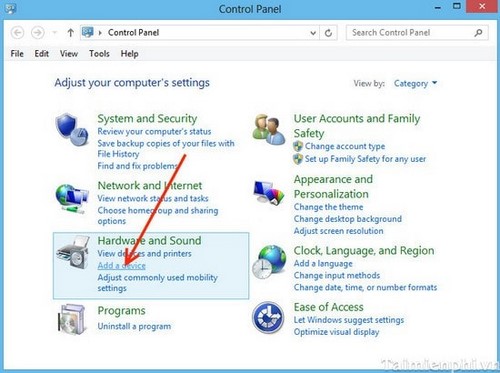 Chọn 'Add a device' trong Control Panel để thêm máy in
Chọn 'Add a device' trong Control Panel để thêm máy in
Hoặc đơn giản hơn, nếu bạn thấy mục “Devices and Printers” ngay trong Control Panel (hoặc thông qua tìm kiếm trên menu Start), hãy bấm vào đó. Trong cửa sổ Devices and Printers, chọn “Add a printer” ở phía trên.
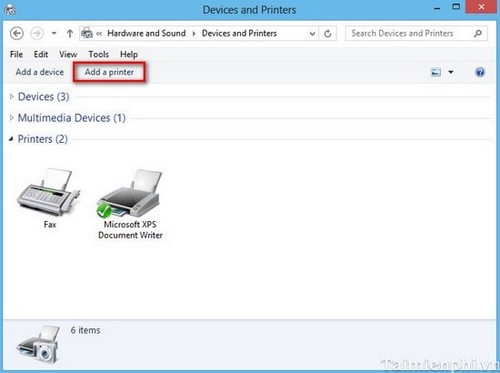 Hoặc chọn 'Add a printer' trong Devices and Printers
Hoặc chọn 'Add a printer' trong Devices and Printers
Bắt đầu trình hướng dẫn (Wizard)
Sau khi chọn “Add a device” hoặc “Add a printer”, một cửa sổ “Add Printer Wizard” sẽ xuất hiện để hướng dẫn bạn qua từng bước. Nhấn “Next” để tiếp tục.
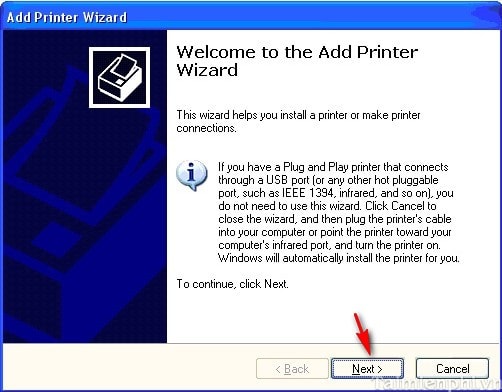 Chào mừng đến với Add Printer Wizard giúp cài máy in
Chào mừng đến với Add Printer Wizard giúp cài máy in
Chọn loại kết nối máy in
Trình hướng dẫn sẽ hỏi về kiểu kết nối của máy in. Bạn sẽ thấy các tùy chọn như “Local printer attached to this computer” (máy in kết nối trực tiếp với máy tính qua USB/cáp) và “A network printer, or a printer attached to another computer” (máy in kết nối qua mạng nội bộ). Với cách cài máy in không cần đĩa qua USB, bạn thường chọn tùy chọn đầu tiên.

Sau khi lựa chọn, nhấn “Next”.
Tiếp tục các bước mặc định
Có thể sẽ có một vài bước trung gian hiển thị thông báo hoặc cảnh báo trước khi đến phần chọn cổng kết nối hoặc model máy in. Bạn chỉ cần nhấn “Next” để bỏ qua và tiếp tục.
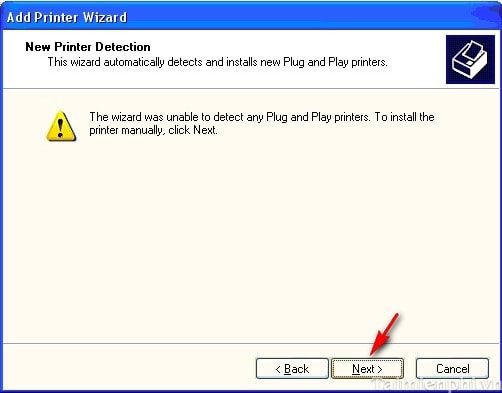 Bấm Next để tiếp tục quá trình cài máy in không cần đĩa
Bấm Next để tiếp tục quá trình cài máy in không cần đĩa
Lựa chọn cổng kết nối (Port)
Ở bước này, bạn cần chỉ định cổng mà máy tính kết nối với máy in. Đối với máy in USB hiện đại, Windows thường tự động tạo một cổng ảo (như USB Virtual Port) khi driver được nhận diện hoặc cài đặt. Tuy nhiên, trong một số trường hợp (đặc biệt với máy in cũ hơn hoặc khi sử dụng trình hướng dẫn thủ công), bạn có thể thấy các tùy chọn cổng LPT hoặc COM truyền thống. Chọn đúng cổng mà máy in đang kết nối. Nếu bạn đã cắm qua USB và Windows không tự động nhận, hãy tìm cổng có tên USB hoặc Virtual Port.
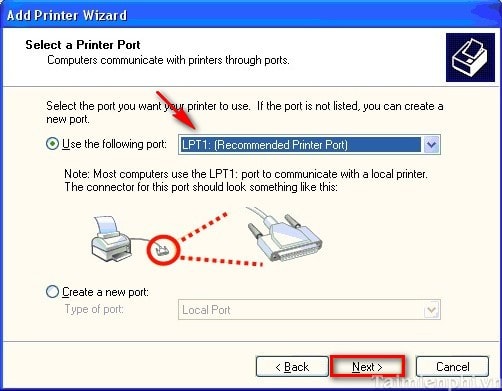 Chọn cổng kết nối máy in (ví dụ: LPT1) trong cài đặt
Chọn cổng kết nối máy in (ví dụ: LPT1) trong cài đặt
Nhấn “Next” để tiếp tục.
Chọn Nhà sản xuất và Model máy in
Đây là bước quan trọng để Windows biết driver nào cần sử dụng. Trình hướng dẫn sẽ hiển thị danh sách các nhà sản xuất và model máy in có driver sẵn có trong hệ thống. Tìm tên nhà sản xuất máy in của bạn ở cột bên trái, sau đó chọn model máy in tương ứng ở cột bên phải. Nếu bạn đã tải driver từ trang web nhà sản xuất, bạn có thể có tùy chọn “Have Disk…” để chỉ đường dẫn đến tệp driver đã tải về. Việc chọn đúng model là yếu tố quyết định sự thành công của cách cài máy in không cần đĩa.
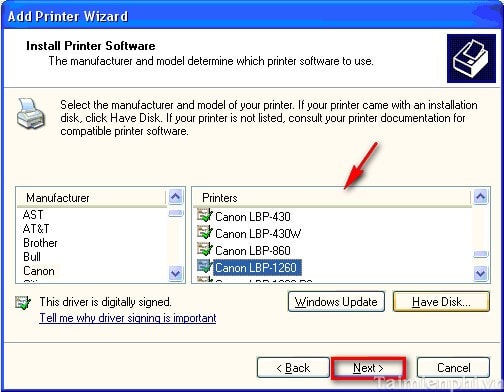 Chọn nhà sản xuất và model máy in của bạn
Chọn nhà sản xuất và model máy in của bạn
Nhấn “Next”.
Đặt tên và thiết lập mặc định
Bạn có thể đặt tên cho máy in để dễ dàng phân biệt, đặc biệt nếu có nhiều máy in được cài trên cùng một máy tính. Trình hướng dẫn cũng sẽ hỏi bạn có muốn đặt máy in này làm máy in mặc định hay không (nghĩa là các lệnh in sẽ tự động gửi đến máy in này trừ khi bạn chọn máy in khác).
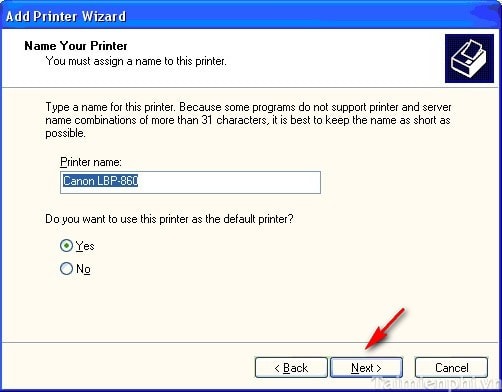 Đặt tên cho máy in và chọn in mặc định
Đặt tên cho máy in và chọn in mặc định
Nhấn “Next”.
In thử trang kiểm tra
Trình hướng dẫn thường cung cấp tùy chọn in thử một trang để kiểm tra xem máy in đã được cài đặt và hoạt động đúng cách chưa. Đây là bước rất hữu ích để xác nhận thành công.
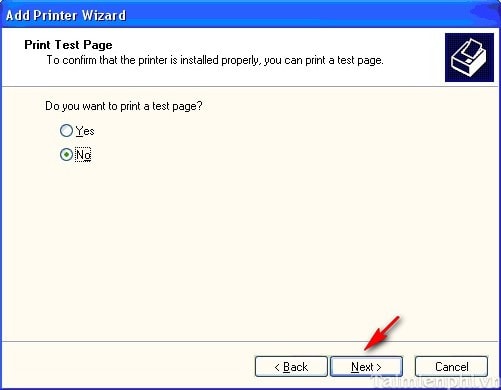 Chọn in thử một trang để kiểm tra máy in sau khi cài đặt
Chọn in thử một trang để kiểm tra máy in sau khi cài đặt
Nếu máy in in ra trang kiểm tra thành công, nghĩa là bạn đã cài đặt driver và kết nối máy in thành công.
Hoàn tất cài đặt
Cuối cùng, một bảng tóm tắt thông tin cài đặt sẽ hiển thị. Bạn chỉ cần nhấn “Finish” để kết thúc quá trình. Máy in của bạn giờ đây đã sẵn sàng để sử dụng.
Xử lý sự cố thường gặp khi cài đặt máy in
Mặc dù cách cài máy in không cần đĩa thông qua các bước trên khá đơn giản, đôi khi bạn vẫn có thể gặp phải một số vấn đề. Nếu máy in không hoạt động sau khi cài đặt, hãy thử kiểm tra lại các điểm sau: Đảm bảo cáp USB được cắm chắc chắn ở cả hai đầu. Khởi động lại cả máy tính và máy in. Kiểm tra lại xem bạn đã tải và cài đặt đúng driver cho model máy in và phiên bản hệ điều hành chưa. Đôi khi, gỡ cài đặt driver cũ (nếu có) và cài lại driver mới có thể khắc phục sự cố.
Như vậy, việc cài đặt máy in mà không cần đĩa driver hoàn toàn khả thi với các bước hướng dẫn chi tiết. Quan trọng nhất là xác định đúng model máy in và tìm tải driver phù hợp từ nguồn đáng tin cậy. Hy vọng với cách cài máy in không cần đĩa này, bạn sẽ tự mình giải quyết được vấn đề kết nối thiết bị, đảm bảo công việc in ấn luôn thông suốt. Đối với các nhu cầu in ấn chuyên nghiệp hơn hoặc làm bảng hiệu chất lượng, bạn có thể khám phá thêm các giải pháp và dịch vụ tại lambanghieudep.vn.